VMware Workstation是一款虚拟机软件,允许用户将Linux、Windows等多个操作系统作为虚拟机在单台PC上运行;
用户可以在虚拟机上重现服务器、桌面和平板电脑环境,无需重新启动即可跨不同操作系统同时运行应用 。
【简单易懂的虚拟机安装指南 虚拟机怎么使用】
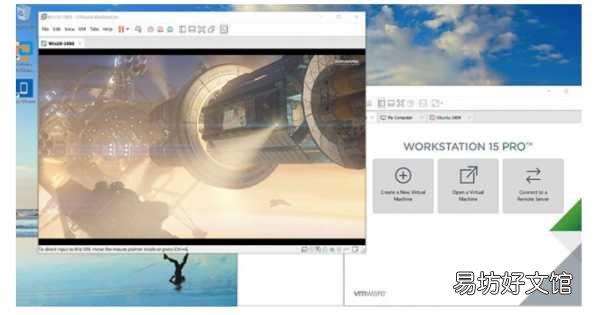
文章插图
通过对个人笔记本(PC)硬件资源的虚拟,在一台PC上运行其他隔离操作系统;隔离出来的操作系统虽然是虚拟的,但是硬件组成与功能上与物理实体机完全一致 。VMware虚拟组件包括:网卡、交换机、DHCP、NAT设备等 。
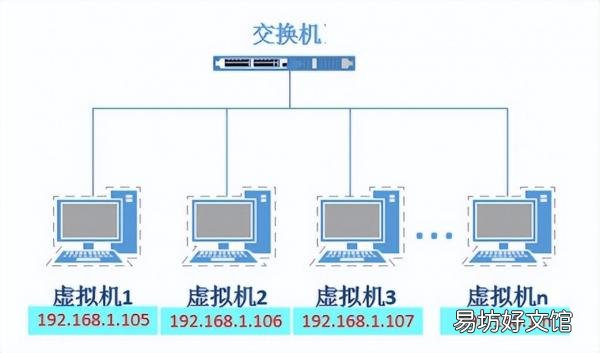
文章插图
在PC上安装VMware Workstation虚拟机软件,整体安装虚拟机软件过程都比较简单,但最好将软件安装在一个没有中文、没有空格的目录下 。详细安装过程如下:
First step: 下载后运行“
VMware_workstation_full_12.5.2.exe”(或者其他版本)

文章插图
Second step:引导页面,直接点击下一步
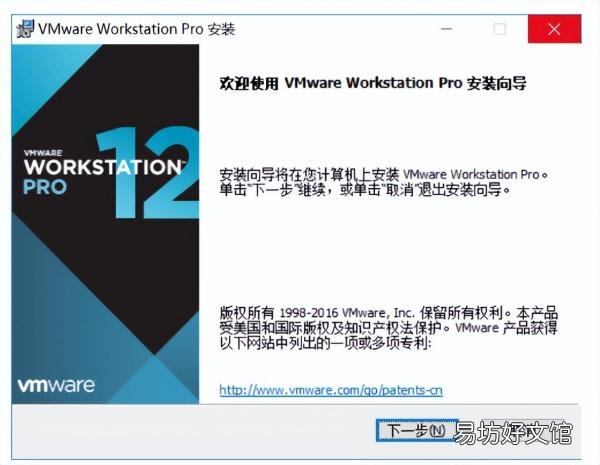
文章插图
Third step: 同意许可,然后继续点击下一步
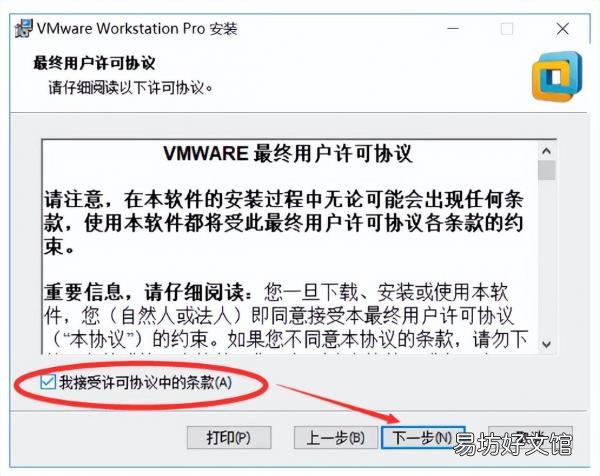
文章插图
Forth step: 选择VMware安装位置,然后点击下一步
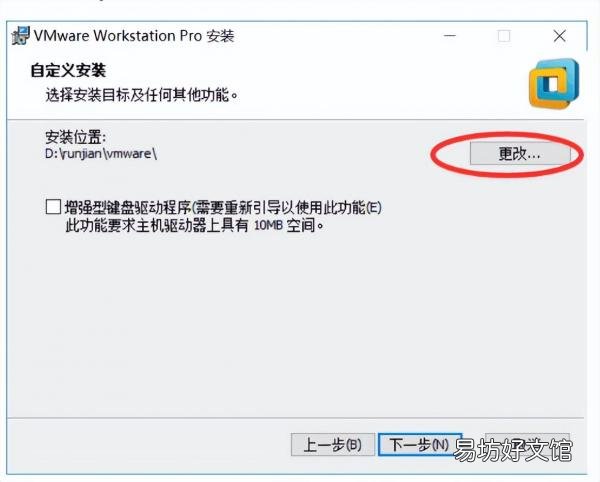
文章插图
Sixth step: 用户体验设置,建议全部取消勾选,然后点击下一步
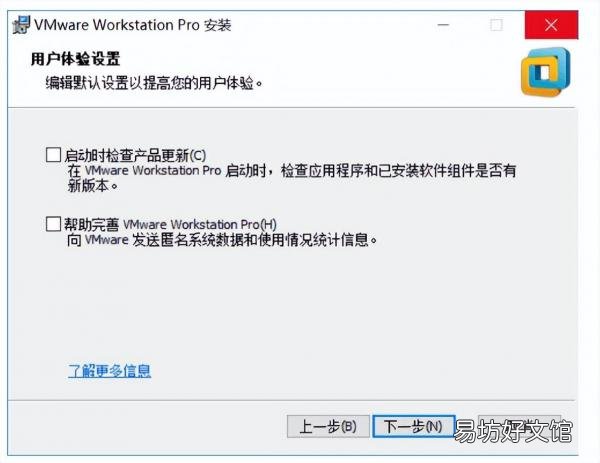
文章插图
Fifth step: 根据个人喜好选择,然后点击下一步
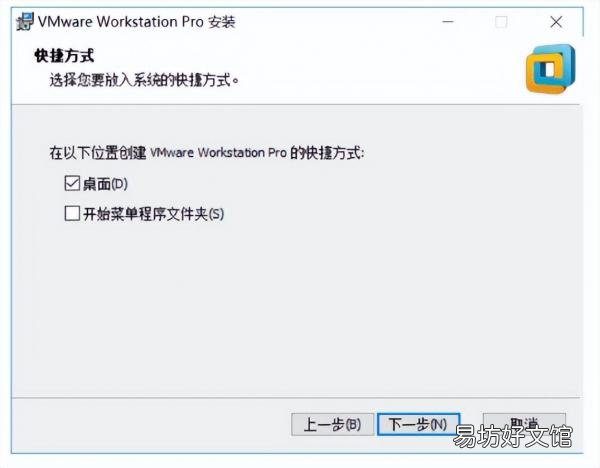
文章插图
Seventh step: 点击安装
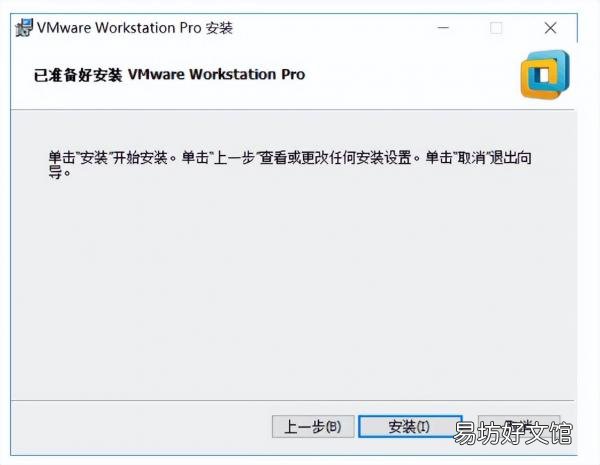
文章插图
Eighth step: 等待安装完成,然后点击许可证
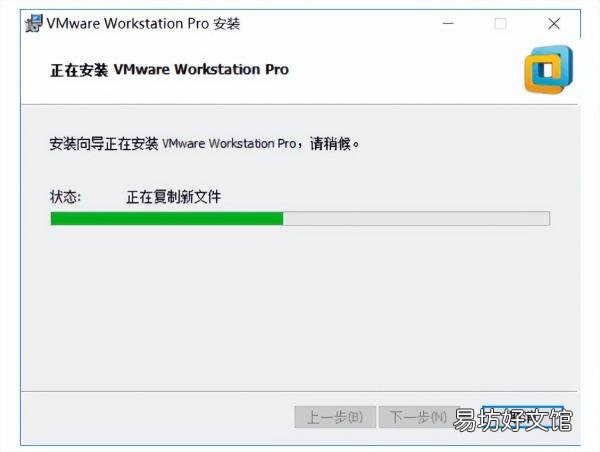
文章插图
Ninth step: 自己在百度搜索一个vmware12密匙,粘贴复制,然后点击输入 。
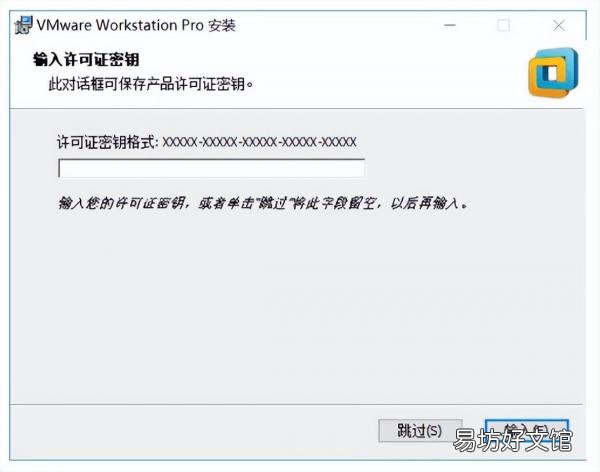
文章插图
Last step: 安装完成
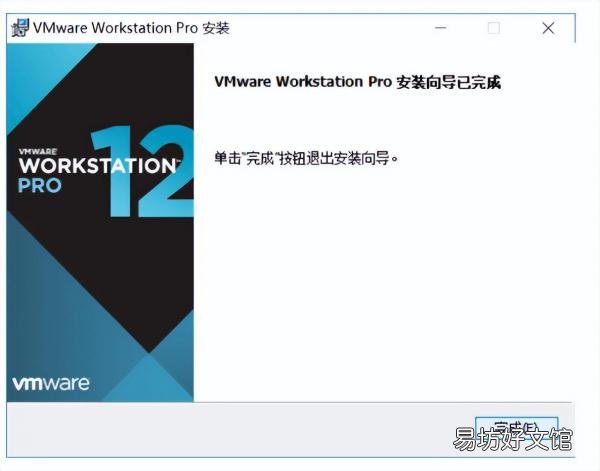
文章插图
推荐阅读
- 教小孩理解和区分单数和双数的方法 单数和双数怎么教小孩易懂
- 全程教你注册网易邮箱教程 163申请邮箱免费注册
- 教你制作一个简单的别墅教程 迷你世界简单的小别墅
- 3个简单的白苹果修复方法 ipad白苹果怎么修复
- html常用代码大全汇总 常用简单的js代码大全
- 分享6种快速减肥且不易反弹的方法 怎样快速减肥不反弹
- 简单2步教你发送1g视频 微信可以传多大的视频
- 简单获取电表号对应的用户号的方法 电表号怎么查用户号
- 洗衣机e3最简单的处理方法 小天鹅全自动洗衣机显示e3
- 简单4步教你彻底清理C盘 电脑本地磁盘c满了怎么清理





